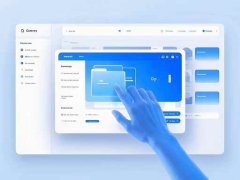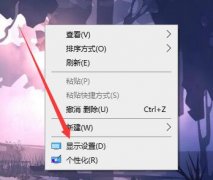外设连接不稳定,特别是键盘和鼠标经常掉线,这种问题在很多用户中时有发生,原因多种多样,包括硬件故障、驱动问题、干扰等。在处理这个问题时,几个关键方面需要关注。

检查硬件连接。对于无线外设,确保USB接收器插入电脑时位置稳定,避免因信号干扰造成掉线。测试时,可以将接收器插入电脑背面的USB接口,距离外设尽可能近,或使用延长线对接收器进行更好的位置调整。
若是有线设备,确保连接线没有损坏,且插入接口无松动现象。有时,接口内部的灰尘或氧化也会导致接触不良,可以使用异丙醇清洁一下接口。有条件的情况下,可以更换一根不同品牌或型号的线缆来排查问题。
更新驱动程序也是不容忽视的步骤。外设的驱动程序可能不兼容或过时,导致不稳定的连接。访问官方网站下载最新的驱动程序,确保输入设备能够兼容当前操作系统。也可通过设备管理器查看设备状态,必要时重装驱动。
干扰问题同样不可小觑。无线路由器、蓝牙设备及其他无线电信号源均可能导致干扰。尝试将鼠标与键盘的接收器与这些设备保持一定距离,有时改用2.4GHz的无线频段也能改善连接稳定性。
对于调试的用户而言,利用软件工具进行性能监控也是一种有效的方式。一些软件可以提供实时的连接状态反馈,帮助用户准确识别何时掉线或连接不稳定。如有必要,用户可对处理器性能、内存使用情况进行优化,以确保操作环境流畅,减少卡顿或掉线的现象。
DIY组装用户可以考虑升级自己的外设配置,选用更高频率、更低延迟的无线设备,市面上有许多高性能外设可供选择。注重鼠标与键盘的电池衰减程度,及时更换电池以保持最佳性能。
用户应保持系统更新,操作系统中的某些补丁或更新能够解决兼容性问题,记录外设发生问题的具体场景,以便进行针对性的排查与解决。
在处理连接不稳定的问题时,全方位的检查与维护才是确保外设正常工作的重要保障。
常见问题解答(FAQ)
1. 无线键盘和鼠标经常掉线,常见原因是什么?
- 常见原因包括信号干扰、接收器位置不当、驱动程序不兼容等。
2. 如何检测USB接口是否正常工作?
- 尝试将其他外设连接到相同的USB接口,若其他设备正常,则该接口工作正常。
3. 无线设备的信号干扰有多严重,如何缓解?
- 信号干扰的严重程度因环境而异,保持设备与信号源一定距离,以及避免靠近金属物体,可以有效缓解干扰。
4. 我该如何更新外设驱动程序?
- 访问外设品牌官方网站,查找支持页面下载最新驱动,或通过设备管理器进行更新。
5. 如果更换电池后仍然掉线,应该怎么办?
- 检查USB接收器的位置、尝试更换USB接口,或者更换另一台电脑测试外设本身是否存在故障。